来源:小编 更新:2025-05-03 02:39:32
用手机看
你有没有想过,你的电脑除了Windows和MacOS,还能装个安卓系统?没错,就是那个让你手机里各种应用如鱼得水的安卓系统!今天,我就要手把手教你如何在电脑上安装安卓系统,让你体验一把“双系统”的乐趣!
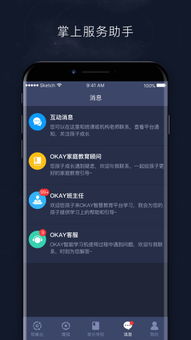
在开始之前,我们先来准备一下必要的工具和材料:
1. 下载安卓系统映像:首先,你需要从官方网站或者可靠的下载源下载一个安卓系统的映像文件。比如,你可以选择Android x86,这是一个专为x86架构设计的安卓系统。
2. 制作启动U盘:你需要一个至少4G的U盘,以及一个可以制作启动U盘的工具,比如UltraISO。
3. 备份重要数据:在安装新系统之前,别忘了备份你的重要数据,以防万一。
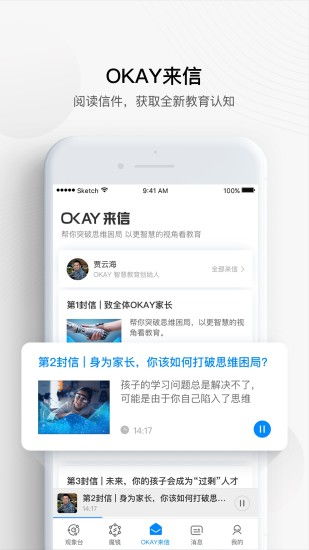
接下来,我们开始安装安卓系统:
1. 写入系统映像:使用UltraISO打开安卓系统映像,然后将其写入U盘。这个过程可能需要几分钟,耐心等待即可。
2. 启动电脑:将制作好的U盘插入电脑,重启电脑。在启动过程中,按下F12(不同电脑可能不同)进入BIOS设置,调整启动顺序,让电脑从U盘启动。
3. 选择安装位置:进入安卓安装界面后,选择“Installation Phoenix OS to Harddisk”,然后按照提示选择安装位置和分区。
4. 创建分区:安装程序会自动检测电脑上的硬盘,并询问是否使用GPT分区。由于老电脑可能不支持GPT分区,我们选择“Legacy兼容引导方式”。
5. 新建分区:进入分区工具界面,使用左右方向键选择“New”,新建一个主分区,并将整个硬盘作为一个分区使用。
6. 设置活动分区:将新建的分区设置为活动分区,这样系统才能启动。
7. 写入硬盘:选择“Write”将所有操作写入硬盘,然后退出分区工具。
8. 安装系统:在分区选择列表中,选择新分的分区,然后安装安卓系统。
9. 格式化磁盘:安装完成后,需要格式化磁盘。安卓系统支持EXT/4、FAT32和NTFS格式,你可以根据自己的需求选择。
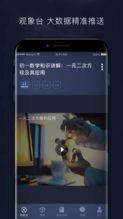
安装完成后,你就可以开始设置你的安卓系统了:
1. 网络设置:连接网络,更新系统,安装必要的应用。
3. 应用安装:下载并安装你喜欢的安卓应用,比如游戏、办公软件等。
4. 双系统切换:如果你还安装了Windows系统,可以通过启动菜单或者快捷键切换到Windows系统。
通过以上步骤,你就可以在你的电脑上安装安卓系统了。这样,你就可以在电脑上体验安卓应用,享受双系统的便利。当然,安装新系统可能会有一些风险,所以在安装之前,一定要做好备份,确保数据安全。
现在,你准备好在你的电脑上安装安卓系统了吗?快来试试吧,相信你一定会爱上这个全新的体验!